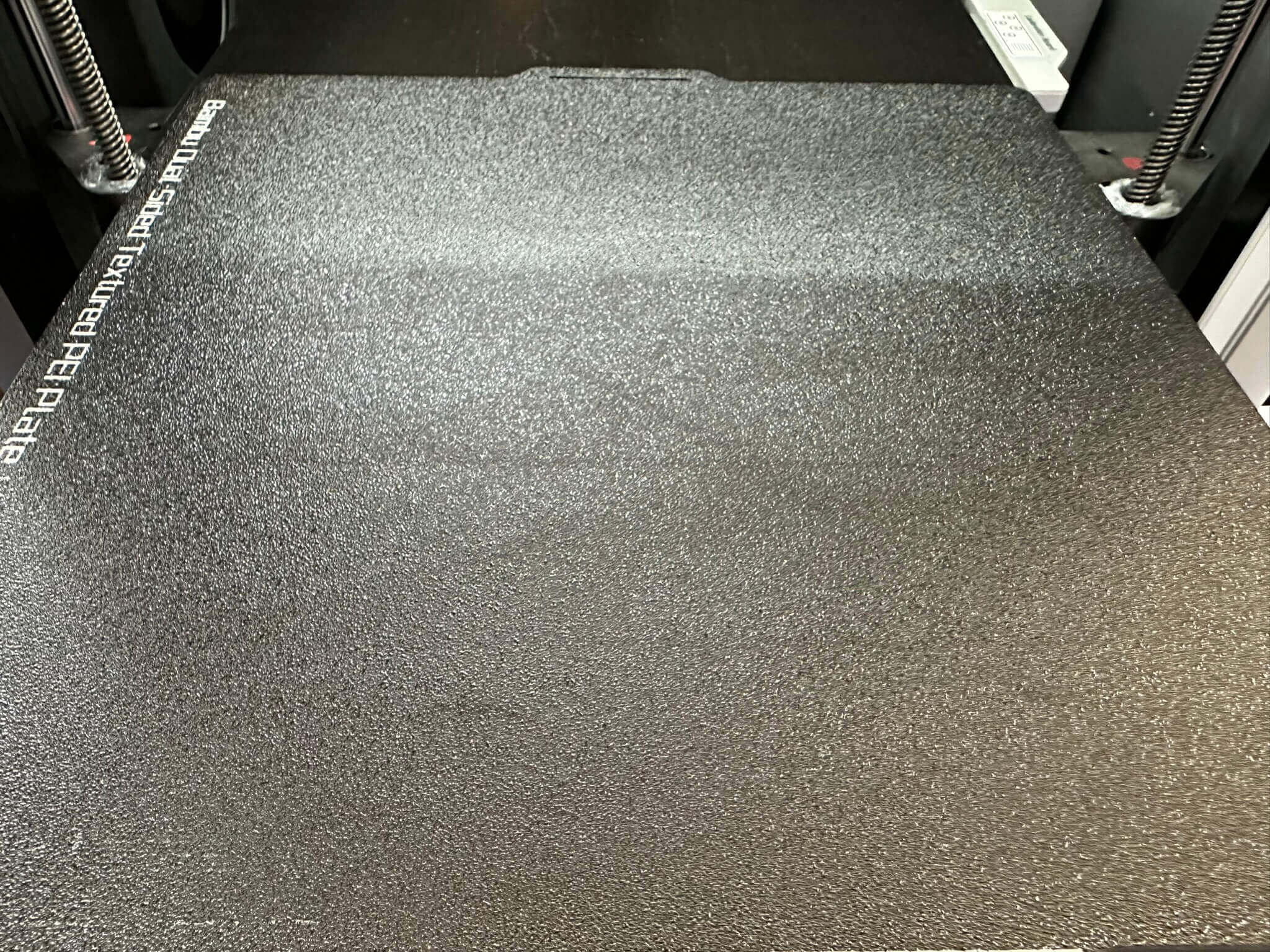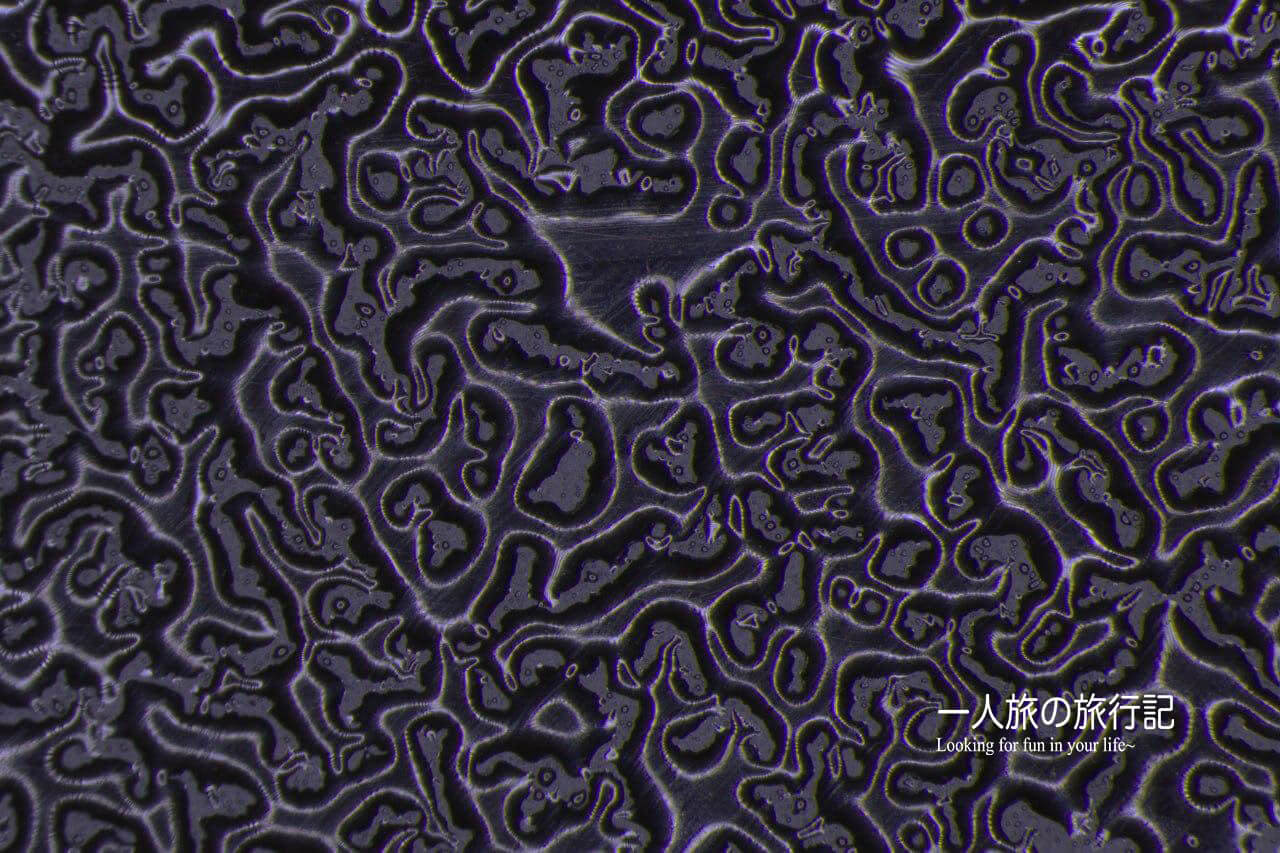Windows 遠端登入錯誤解決方式
Raspberry Pi 5 SSD Enable 教學
前言
最近有一位客戶跟我說,他使用我們的 Camera 搭配 SSD,在 Record Video 的時候,不定時會有系統停擺的狀況。剛好最近想為 RPI 5 設置 SSD,因此就順道來驗證看看到底哪裡出了問題!
在我測試的當下,由於官方的 SSD 轉接板 Raspberry Pi M.2 HAT+ 在台灣還未上市(國外上市時間為 2024.05.14),加上我並不喜歡轉板設計放置在主板上,所以我另外購買了一款 GeekWorm X1002 來使用。
測試配置如下
- Raspberry Pi 5 8Gb Ram
- OS: Raspberry Pi OS (64-bit)
- Release date: March 15th 2024
- Kernel version: 6.6
- Debian version: 12 (bookworm)
- PCIe Adapter Board - GeekWorm X1002
- SSD test checklist
- WD Blue SN570 500Gb
- Kingston NV2 500Gb
- Micron Crucial P3 Plus 500Gb

值得一提的是,一般來說目前市面上所販售的 RPI 5 SSD 轉板,都是遵循官方的 Raspberry Pi Connector for PCIe Design Guideline,SSD 轉接板只承擔訊號轉接的部分,所有相容性的問題,都是取決於作業系統,需要透過作業系統的更新來獲得改善,跟轉板本身並沒有太大關聯性。
Raspberry Pi 5 (Wayland) 截圖軟體使用方式
前言
隨著 Raspberry Pi 於去年 10 月更新其作業系統至 Raspberry Pi OS - Bookworm 版本,顯示架構從 X11 轉變為基於 Wayland 的系統。這項轉變導致多數傳統截圖工具 (如 Scrot、Gnome-Screenshot、Shutter 等) 不再相容。為此,本文將介紹如何使用 grim 段時間作為替代工具來執行截圖操作。
Grim 截圖工具介紹
Grim 是一款專為 Wayland 設計的截圖工具,目前已內建在 Raspberry Pi OS - Bookworm 中,它提供了簡潔而強大的功能,不僅可以進行全螢幕截圖,搭配 Slurp 還可支援區域截圖,讓使用者能靈活捕捉所需畫面。
關於 Cricut 分享 Project 注意事項
關於 3D Printer PEI 板的三兩事
前言
最近看了一些 3D Printer 社團的留言,發現很多人不知道 PEI 的特性,也沒有仔細看官方的介紹,所以列印常常失敗,這邊稍微說明一下。
- 正常來說,列印 PLA、PETG、TPU、ABS、ASA 等一般材料,完全不需要上任何黏著劑。
- 黏著劑會降低 PEI 的壽命 (你沒看錯 PEI 是有使用壽命的,它塗層是耗材,使用黏著劑在脫模時會造成塗層損耗剝落)。
- 當你長期使用發現 PEI 板逐漸有印痕或難以脫落,這代表 PEI 板的塗層可能有受損了。
- 建議不要在高溫狀態下立即脫模,因為此時 PEI 板的附著力極高,強行取件可能會導致 PEI 受損。
最佳脫模方式:待列印結束後,讓平台自然降至 約 45~35°C 的中低溫狀態進行脫模,這時附著力適中,既不至於過黏,也能輕鬆脫落,也不建議完全冷卻後脫模,因為材料縮冷後容易咬死在 PEI 表面微縫中,反而更難拆除。 - 有人可能會說:「官方介紹 PA、PC 等材料需要搭配黏著劑,既然如此,黏著劑不是不能用嗎?」
但重點在於黏著劑的種類與使用方式。 使用高黏度或含有強溶劑成分的黏著劑,可能會加速 PEI 板表面的老化與剝落,大幅縮短 PEI 板的壽命。
換句話說,如果你一開始就必須仰賴黏著劑來列印 PLA 等常見材料,那麼你為何不一開始直接使用冷床或熱床,而是購買高價的 PEI 板呢?
下面附的照片有痕跡的就是 PEI 塗層損耗的樣貌,顯微鏡放大去看,很明顯塗層已受損
正常的 PEI 板會無法黏附模型,通常是以下幾種狀況造成
Cricut 刀具指南
Apple Silicon 的 Stable Diffusion 安裝指南
前言
這篇文章雖然和 Apple Silicon 無直接關係,但近年來,我不小心幾次陷入這個陷阱,所以我想特別記錄下來,並稍微吐槽一下。
近年來,大型科技公司紛紛推廣他們的雲端服務,操作系統也紛紛加入了整合式雲端硬碟功能。這些服務對於日常文書處理來說非常方便,但對於軟體開發或延伸應用程式開發來說,情況就不一樣了。這些雲端文件存儲在路徑和權限管理方式方面都有一套隱藏的邏輯,當您按照許多開發者所提供的步驟進行操作時,可能會遇到一些奇怪的權限、路徑或連接問題。而這些問題的根本原因,往往就是因為您將程式放在雲端文件夾中。這一點非常重要,但大多數開發者往往不會特別提醒您,所以我要特別強調,也認為這應該也要列為基礎常識!😆
不要將程式放在雲端服務路徑下!
特別是 Windows 的 Document 文件夾或 macOS 的 Documents 文件夾。這些都是 Microsoft 和 Apple 操作系統預設同步的文件夾。只要您將程式放在這些文件夾中,很有可能會遇到執行上的問題。所以,請記住這一點,以免踩進這個坑中。